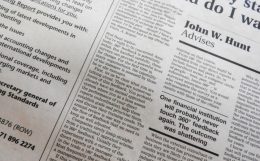AutoCAD(オートキャド)で図面を作図する際に、文字をどのように見せていけば良いのか。
例えば文字の大きさはどの程度が適切なのか、そしてどのようなフォントで表現すると図面として見やすい状態になるのか…
ちょっと数字が色々ある細かい話もありましたが、前回までの話では、主にそのあたりについて取り上げてきました。
図面に表示されている文字の雰囲気によって、図面をパッと見た際のイメージというのはかなり大きく変わってくるもの。
それを考えると、図面内に配置する文字がどのような見え方になるのかを気にするのは、ごく自然なことではないかと思います。
図面というのは、基本的に作図を開始してから完成まで持っていくまでに、かなりの労力が必要になります。
もちろん図面の種類によって密度や何を表現するのかなどが違うので、必要な労力というのは一律ではありませんが…
それでも簡単に完了するような図面というのは少ないのが現実です。
そうして手間をかけた図面が「見やすい」とか「使いやすい」と思われる状態になるには、文字に気を配っておく必要があるんです。

逆に考えると、文字が適切に表示されていない図面は「見づらい」とか「使いにくい」と思われてしまうという事。
せっかく手間と時間をかけて図面を作図する訳ですから、使う側が困るような図面を作図するのは出来れば避けたいですよね。
結局は何が言いたいかというと…
・文字の見え方に気を使う事で、ある程度図面は見やすい状態になる
・だから文字の設定は重要
・なのである程度面倒でも設定を細かく掴んでおく必要がある
という話で、今回はそんな文字の見え方を設定する為に、文字スタイル管理機能について説明をしていく予定です。
寸法の設定も同じような話があるのですが、やはりこうした設定は色々と細かい項目があって、若干面倒な雰囲気があるんです。
だからついつい「ちょっと面倒ではありますが、どうしても設定を知っておく必要があるんです」みたいな念押しというか前置きをしてしまうんですよね。
読んで頂いている方にとってはあまり役に立たない念押しだとは思いますが…
さて、話を進めて…
AutoCAD(オートキャド)の文字に関する設定は、基本的にすべて「文字スタイル管理」という機能で設定をしていきます。
先程も書きましたが、設定できる項目は色々あるので面倒な感じもあります。
しかし実際にやってみると、色々な場所に設定が散らばっているよりも、文字スタイル管理の項目で全て設定出来た方が便利だと感じるはず。
項目が色々あるとは言っても、そこまで膨大にある訳でもないので、ここで文字に関する設定を一式覚えてしまいましょう。
覚えるまではちょっと苦労しますけど、ここで覚えてしまうと後が楽なので。
まずは文字スタイル管理コマンドがどこにあるのかですが、「注釈」タブにある「文字」という項目右上に文字スタイルを選択できる項目があります。
そこをクリックすると、今現在作成されている文字スタイル一覧が表示されて、そこから使用したい文字スタイルを選定出来る状態になります。
その項目の一番下に「文字スタイル管理」が。

もしくは、「文字」項目の右下にある矢印をクリックでもOKです。

どちらの方法もそれほどスムーズに実行できる訳ではないので、頻繁に文字スタイル設定を使いそうな場合は、ショートカットなどに登録しておいた方が良いかも知れません。
具体的な設定項目については次回に詳しく説明していく事にします。